2016 CITROEN DS5 sat nav
[x] Cancel search: sat navPage 7 of 745
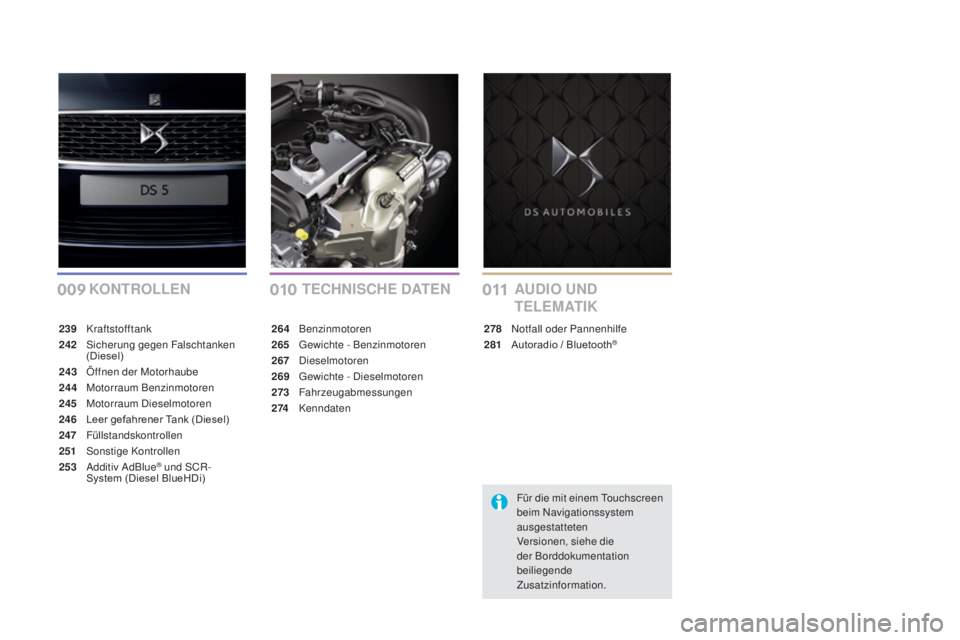
009010011
DS5_de_Chap00a_sommaire_ed02-2015
KONTROLLEN TEChNIS ChE DaTENaUDI O UN D
TEL E
maTIK
239 Kraftstofftank
242 Sic herung gegen Falschtanken
(Diesel)
243
Öff
nen der Motorhaube
244
Mot
orraum Benzinmotoren
245
Mot
orraum Dieselmotoren
246
Lee
r gefahrener Tank (Diesel)
247
Füll
standskontrollen
251
Sons
tige Kontrollen
253
Addi
tiv AdBlue
® und SCR-
System (Diesel BlueHDi) 264
Ben
zinmotoren
265
Gew
ichte - Benzinmotoren
267
Die
selmotoren
269
Gew
ichte - Dieselmotoren
273
Fah
rzeugabmessungen
2 74
Ke
nndaten 278
Not
fall oder Pannenhilfe
281
Aut
oradio / Bluetooth
®
Für die mit einem Touchscreen
beim Navigationssystem
ausgestatteten
Versionen, siehe die
der Borddokumentation
beiliegende
Zusatzinformation.
Page 45 of 745
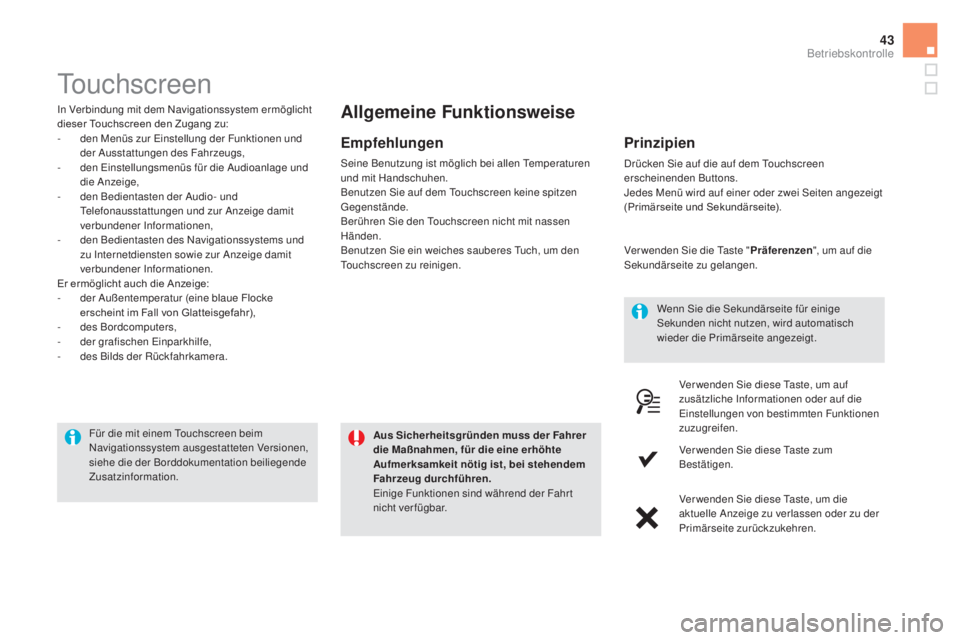
43
Touchscreen
In Verbindung mit dem Navigationssystem ermöglicht
dieser Touchscreen den Zugang zu:
-
den M
enüs zur Einstellung der Funktionen und
der Ausstattungen des Fahrzeugs,
-
den E
instellungsmenüs für die Audioanlage und
die Anzeige,
-
den B
edientasten der Audio- und
Telefonausstattungen und zur Anzeige damit
verbundener Informationen,
-
den B
edientasten des Navigationssystems und
zu Internetdiensten sowie zur Anzeige damit
verbundener Informationen.
Er ermöglicht auch die Anzeige:
-
der A
ußentemperatur (eine blaue Flocke
erscheint im Fall von Glatteisgefahr),
-
des B
ordcomputers,
-
der
grafischen Einparkhilfe,
-
des
Bilds der Rückfahrkamera.
aus Si
cherheitsgründen muss der Fahrer
die
maßnah
men, für die eine erhöhte
aufm
erksamkeit nötig ist, bei stehendem
Fahrzeug durchführen.
Einige Funktionen sind während der Fahr t
nicht verfügbar.allgemeine Funktionsweise
Empfehlungen
Seine Benutzung ist möglich bei allen Temperaturen
und mit Handschuhen.
Benutzen Sie auf dem Touchscreen keine spitzen
Gegenstände.
Berühren Sie den Touchscreen nicht mit nassen
Händen.
Benutzen Sie ein weiches sauberes Tuch, um den
Touchscreen zu reinigen.
Prinzipien
Drücken Sie auf die auf dem Touchscreen
erscheinenden Buttons.
Jedes Menü wird auf einer oder zwei Seiten angezeigt
(Primärseite und Sekundärseite).
Ver wenden Sie die Taste " Präferenzen", um auf die
Sekundärseite zu gelangen.
Wenn Sie die Sekundärseite für einige
Sekunden nicht nutzen, wird automatisch
wieder die Primärseite angezeigt.
Ver wenden Sie diese Taste, um auf
zusätzliche Informationen oder auf die
Einstellungen von bestimmten Funktionen
zuzugreifen.
Ver wenden Sie diese Taste zum
Bestätigen.
Ver wenden Sie diese Taste, um die
aktuelle Anzeige zu verlassen oder zu der
Primärseite zurückzukehren.
Für die mit einem Touchscreen beim
Navigationssystem ausgestatteten Versionen,
siehe die der Borddokumentation beiliegende
Zusatzinformation.
Betriebskontrolle
Page 237 of 745
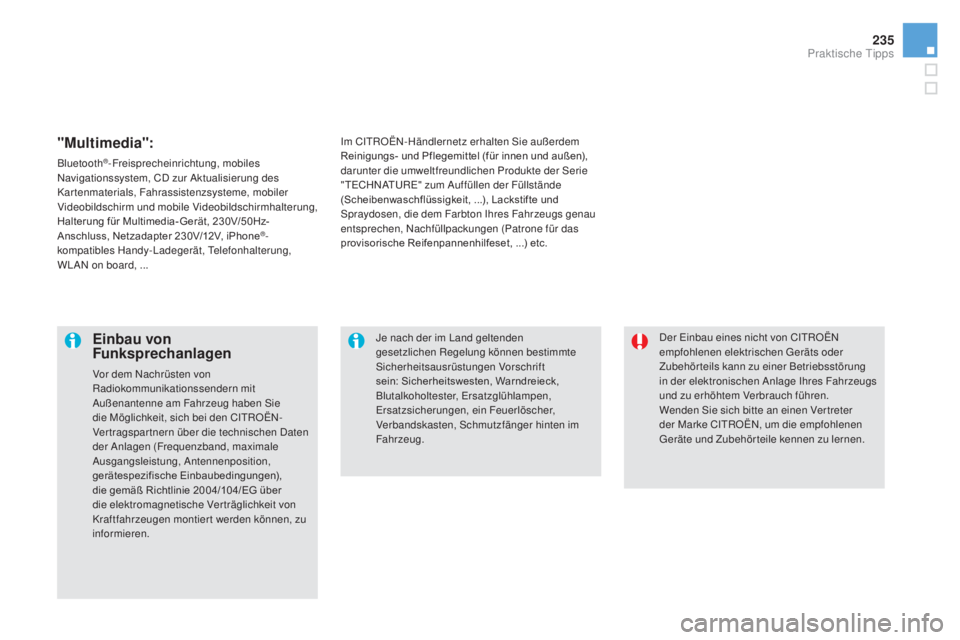
235
DS5_de_Chap08_info-pratiques_ed02-2015
Der Einbau eines nicht von CITROËN
empfohlenen elektrischen Geräts oder
Zubehörteils kann zu einer Betriebsstörung
in der elektronischen Anlage Ihres Fahrzeugs
und zu erhöhtem Verbrauch führen.
Wenden Sie sich bitte an einen Ver treter
der Marke CITROËN, um die empfohlenen
Geräte und Zubehörteile kennen zu lernen.Einbau von
Funksprechanlagen
Vor dem Nachrüsten von
Radiokommunikationssendern mit
Außenantenne am Fahrzeug haben Sie
die Möglichkeit, sich bei den CITROËN-
Ver tragspar tnern über die technischen Daten
der Anlagen (Frequenzband, maximale
Ausgangsleistung, Antennenposition,
gerätespezifische Einbaubedingungen),
die gemäß Richtlinie 2004/104/EG über
die elektromagnetische Verträglichkeit von
Kraftfahrzeugen montiert werden können, zu
informieren.Je nach der im Land geltenden
gesetzlichen Regelung können bestimmte
Sicherheitsausrüstungen Vorschrift
sein: Sicherheitswesten, Warndreieck,
Blutalkoholtester, Ersatzglühlampen,
Ersatzsicherungen, ein Feuerlöscher,
Verbandskasten, Schmutzfänger hinten im
Fahrzeug.
Im CITROËN-Händlernetz erhalten Sie außerdem
Reinigungs- und Pflegemittel (für innen und außen),
darunter die umweltfreundlichen Produkte der Serie
"TECHNATURE" zum Auffüllen der Füllstände
(Scheibenwaschflüssigkeit, ...), Lackstifte und
Spraydosen, die dem Farbton Ihres Fahrzeugs genau
entsprechen, Nachfüllpackungen (Patrone für das
provisorische Reifenpannenhilfeset, ...) etc.
"multimedia":
Bluetooth®-Freisprecheinrichtung, mobiles
Navigationssystem, CD zur Aktualisierung des
Kartenmaterials, Fahrassistenzsysteme, mobiler
Videobildschirm und mobile Videobildschirmhalterung,
Halterung für Multimedia- Gerät, 230V/50Hz-
Anschluss, Netzadapter 230V/12V, iPhone
®-
kompatibles Handy-Ladegerät, Telefonhalterung,
WL AN on board, ...
Praktische Tipps
Page 329 of 745
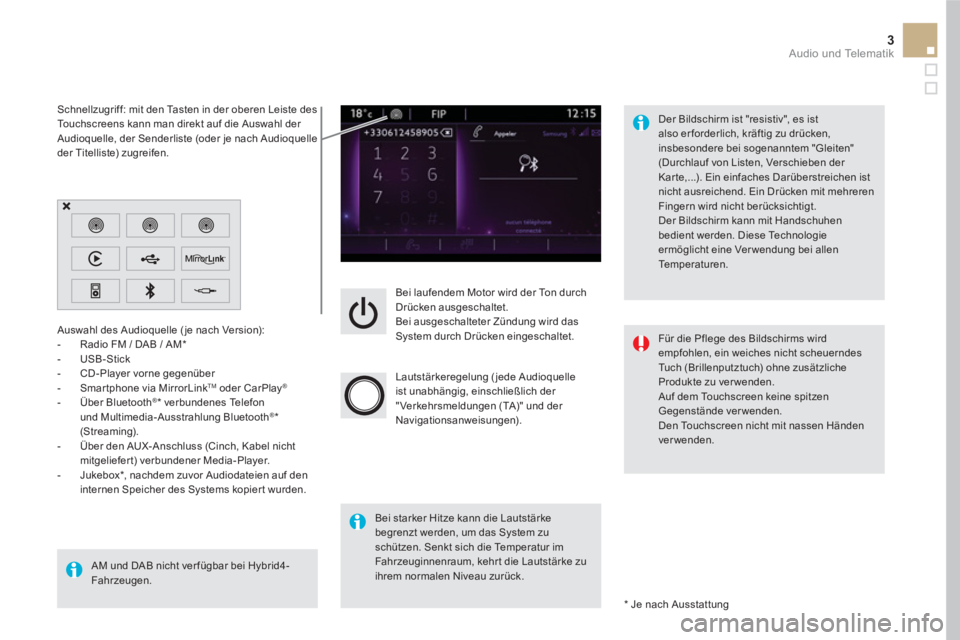
3 Audio und Telematik
Bei laufendem Motor wird der Ton durch
Drücken ausgeschaltet.
Bei ausgeschalteter Zündung wird das
System durch Drücken eingeschaltet.
Lautstärkeregelung ( jede Audioquelle
ist unabhängig, einschließlich der
" Verkehrsmeldungen (TA)" und der
Navigationsanweisungen).
Auswahl des Audioquelle ( je nach Version):
- Radio FM / DAB / AM *
- USB-Stick
- CD-Player vorne gegenüber
- Smar tphone via MirrorLink
TM
oder CarPlay®
- Über Bluetooth®
* verbundenes Telefon
und Multimedia-Ausstrahlung Bluetooth® *
(Streaming).
- Über den AUX-Anschluss (Cinch, Kabel nicht
mitgeliefer t) verbundener Media-Player.
- Jukebox * , nachdem zuvor Audiodateien auf den
internen Speicher des Systems kopier t wurden.
AM und DAB nicht ver fügbar bei Hybrid4-
Fahrzeugen.
*
Je nach Ausstattung
Schnellzugriff: mit den Tasten in der oberen Leiste des
Touchscreens kann man direkt auf die Auswahl der
Audioquelle, der Senderliste (oder je nach Audioquelle
der Titelliste) zugreifen.
Der Bildschirm ist "resistiv", es ist
also er forderlich, kräftig zu drücken,
insbesondere bei sogenanntem "Gleiten"
(Durchlauf von Listen, Verschieben der
Kar te,...). Ein einfaches Darüberstreichen ist
nicht ausreichend. Ein Drücken mit mehreren
Fingern wird nicht berücksichtigt.
Der Bildschirm kann mit Handschuhen
bedient werden. Diese Technologie
ermöglicht eine Ver wendung bei allen
Te m p e r a t u r e n .
Bei starker Hitze kann die Lautstärke
begrenzt werden, um das System zu
schützen. Senkt sich die Temperatur im
Fahrzeuginnenraum, kehrt die Lautstärke zu
ihrem normalen Niveau zurück.
Für die Pflege des Bildschirms wird
empfohlen, ein weiches nicht scheuerndes
Tuch (Brillenputztuch) ohne zusätzliche
Produkte zu verwenden.
Auf dem Touchscreen keine spitzen
Gegenstände ver wenden.
Den Touchscreen nicht mit nassen Händen
ver wenden.
Page 401 of 745
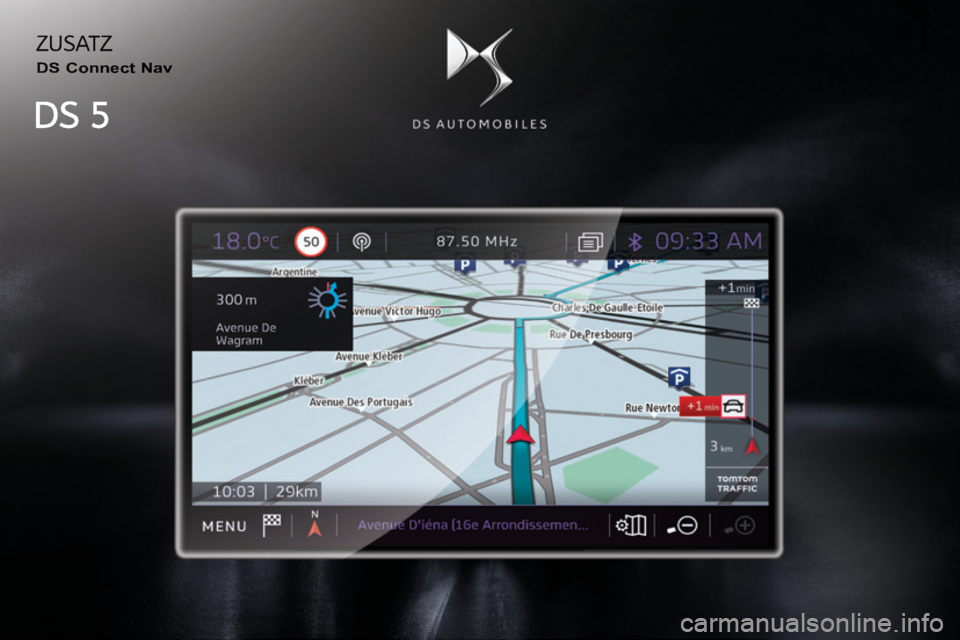
DS5-complement-NAC-1_de_Chap00a_couv_debut_ed02-2015
ZUSATZ
DS Connect Nav
Page 408 of 745
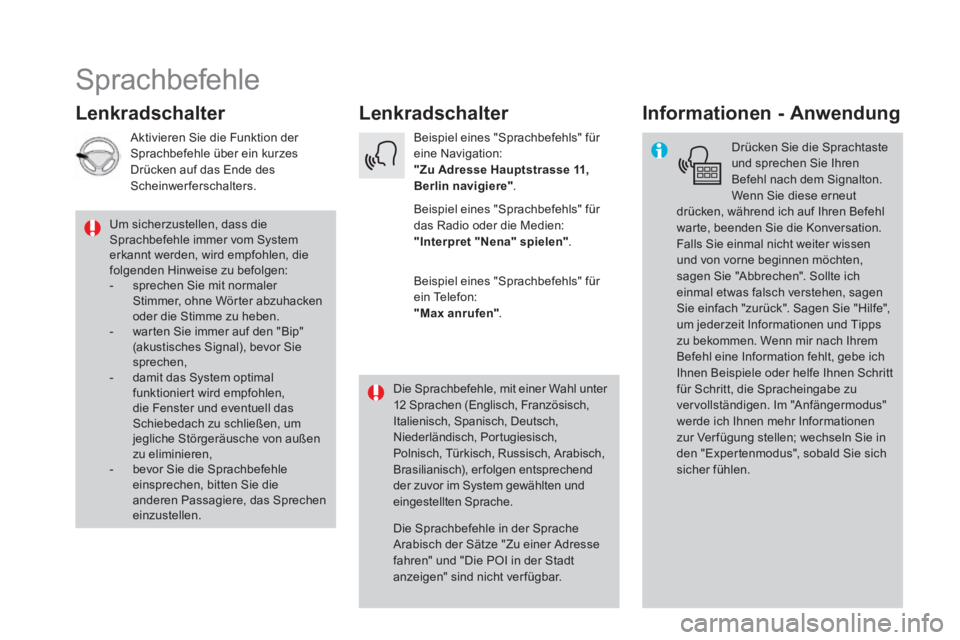
Sprachbefehle
Lenkradschalter Lenkradschalter Informationen - Anwendung
Drücken Sie die Sprachtaste und sprechen Sie Ihren Befehl nach dem Signalton.Wenn Sie diese erneut drücken, während ich auf Ihren Befehl
warte, beenden Sie die Konversation.Falls Sie einmal nicht weiter wissen und von vorne beginnen möchten, sagen Sie "Abbrechen". Sollte ich einmal etwas falsch verstehen, sagen Sie einfach "zurück". Sagen Sie "Hilfe", um jederzeit Informationen und Tipps zu bekommen. Wenn mir nach Ihrem Befehl eine Information fehlt, gebe ich Ihnen Beispiele oder helfe Ihnen Schritt für Schritt, die Spracheingabe zu vervollständigen. Im "Anfängermodus" werde ich Ihnen mehr Informationen zur Ver fügung stellen; wechseln Sie in den "Expertenmodus", sobald Sie sich sicher fühlen.
Um sicherzustellen, dass die Sprachbefehle immer vom System erkannt werden, wird empfohlen, die folgenden Hinweise zu befolgen: - sprechen Sie mit normaler Stimmer, ohne Wörter abzuhacken oder die Stimme zu heben. - warten Sie immer auf den "Bip" (akustisches Signal), bevor Sie sprechen, - damit das System optimal funktioniert wird empfohlen, die Fenster und eventuell das Schiebedach zu schließen, um jegliche Störgeräusche von außen zu eliminieren, - bevor Sie die Sprachbefehle einsprechen, bitten Sie die anderen Passagiere, das Sprechen e i n z u s t e l l e n .
Die Sprachbefehle, mit einer Wahl unter 12 Sprachen (Englisch, Französisch, Italienisch, Spanisch, Deutsch, Niederländisch, Portugiesisch, Polnisch, Türkisch, Russisch, Arabisch, Brasilianisch), erfolgen entsprechend der zuvor im System gewählten und eingestellten Sprache.
Die Sprachbefehle in der Sprache Arabisch der Sätze "Zu einer Adresse fahren" und "Die POI in der Stadt anzeigen" sind nicht ver fügbar.
Beispiel eines "Sprachbefehls" für eine Navigation: "Zu Adresse Hauptstrasse 11, Berlin navigiere" .
Beispiel eines "Sprachbefehls" für
das Radio oder die Medien: "Interpret "Nena" spielen" .
Beispiel eines "Sprachbefehls" für ein Telefon: "Max anrufen" .
Aktivieren Sie die Funktion der Sprachbefehle über ein kurzes Drücken auf das Ende des Scheinwerferschalters.
Page 431 of 745
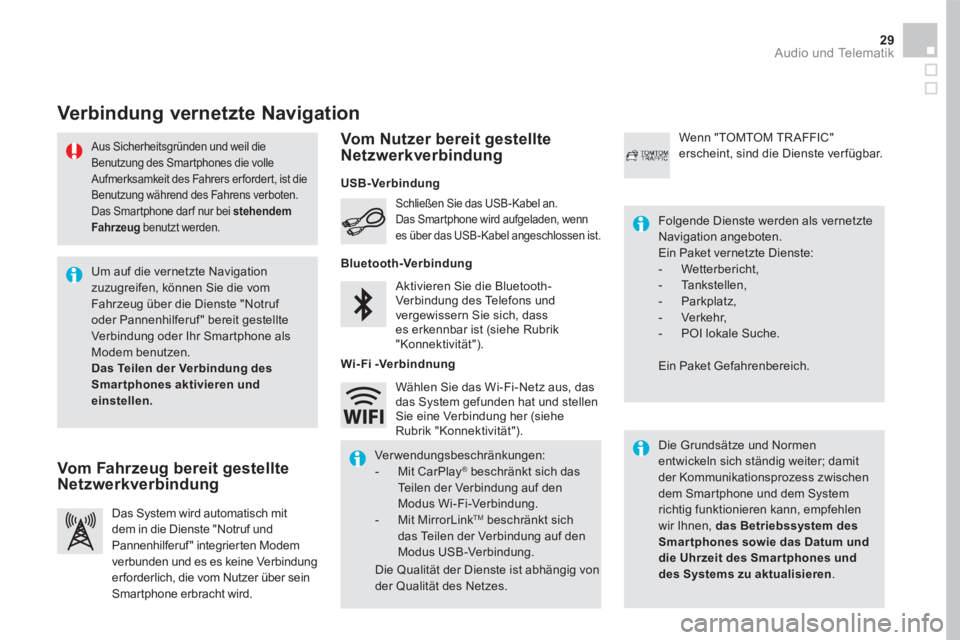
29 Audio und Telematik
Aus Sicherheitsgründen und weil die Benutzung des Smartphones die volle Aufmerksamkeit des Fahrers erfordert, ist die Benutzung während des Fahrens verboten. Das Smartphone dar f nur bei stehendem
Fahrzeug benutzt werden.
Verbindung vernetzte Navigation
Die Grundsätze und Normen entwickeln sich ständig weiter; damit der Kommunikationsprozess zwischen dem Smartphone und dem System richtig funktionieren kann, empfehlen wir Ihnen, das Betriebssystem des Smar tphones sowie das Datum und die Uhrzeit des Smar tphones und des Systems zu aktualisieren .
Folgende Dienste werden als vernetzte Navigation angeboten. Ein Paket vernetzte Dienste: - Wetterbericht, - Tankstellen, - Parkplatz, - Verkehr, - POI lokale Suche.
Ein Paket Gefahrenbereich.
Aktivieren Sie die Bluetooth-Verbindung des Telefons und vergewissern Sie sich, dass es erkennbar ist (siehe Rubrik "Konnektivität").
Schließen Sie das USB-Kabel an. Das Smartphone wird aufgeladen, wenn es über das USB-Kabel angeschlossen ist.
Das System wird automatisch mit dem in die Dienste "Notruf und Pannenhilferuf" integrierten Modem verbunden und es es keine Verbindung erforderlich, die vom Nutzer über sein
Smartphone erbracht wird.
Wenn "TOMTOM TR AFFIC" erscheint, sind die Dienste ver fügbar.
Um auf die vernetzte Navigation zuzugreifen, können Sie die vom Fahrzeug über die Dienste "Notruf oder Pannenhilferuf" bereit gestellte Verbindung oder Ihr Smartphone als Modem benutzen. Das Teilen der Verbindung des Smartphones aktivieren und einstellen.
Verwendungsbeschränkungen: - Mit CarPlay ® beschränkt sich das ® beschränkt sich das ®
Teilen der Verbindung auf den Modus Wi-Fi-Verbindung. - Mit MirrorLink TM beschränkt sich das Teilen der Verbindung auf den Modus USB-Verbindung.
Die Qualität der Dienste ist abhängig von der Qualität des Netzes.
Wählen Sie das Wi-Fi-Netz aus, das das System gefunden hat und stellen Sie eine Verbindung her (siehe Rubrik "Konnektivität").
USB-Verbindung
Vom Fahrzeug bereit gestellte Netzwerkverbindung
Vom Nutzer bereit gestellte Netzwerkverbindung
Bluetooth-Verbindung
Wi-Fi -Verbindnung
Page 524 of 745
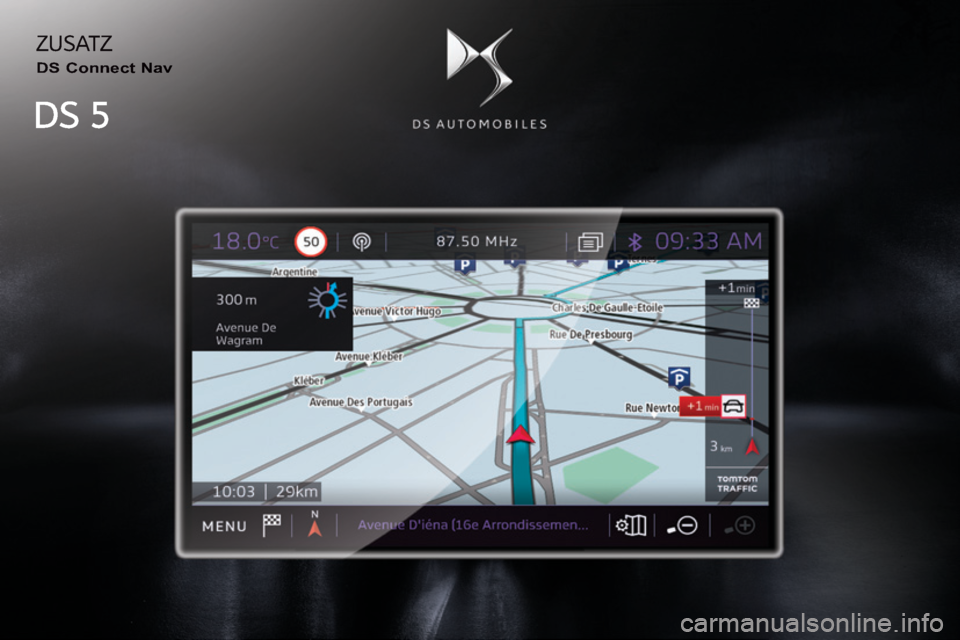
DS5-complement-NAC-1_de_Chap00a_couv_debut_ed02-2015
ZUSATZ
DS Connect Nav